كيفية تسجيل الخروج من جميع الأجهزة على PlayStation
نشرت: 2022-09-24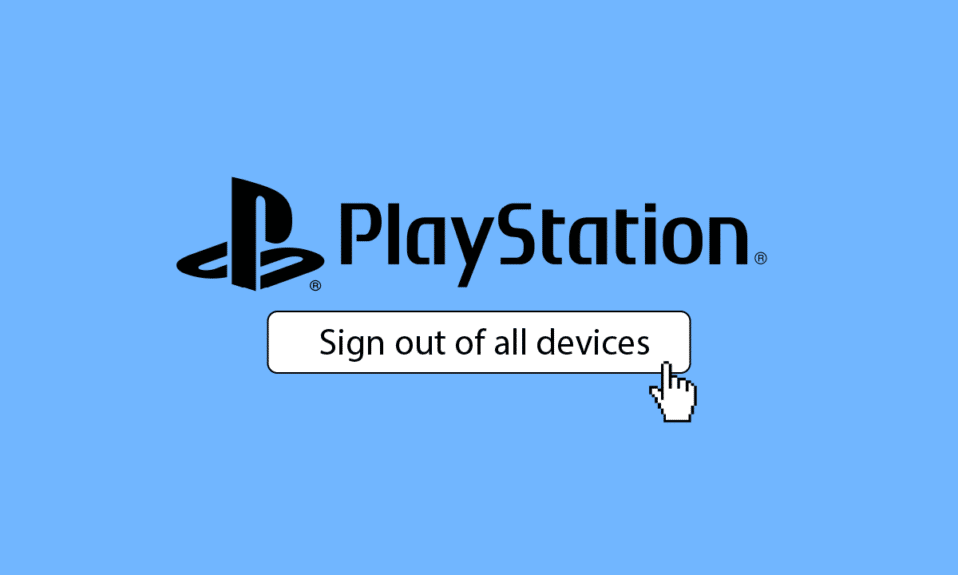
كانت PlayStation واحدة من أشهر منصات الألعاب لجميع اللاعبين والمتحمسين هناك. إنهم جميعًا مفتونون بميزاته المثيرة وألعاب الفيديو من الجيل الجديد. استمروا في توسيع وحدة تحكم PlayStation بإضافات وميزات جديدة. لكن المستخدمين غالبًا ما يواجهون مشاكل في التكيف مع ذلك واستخدام الخدمات بكفاءة. ستوجهك هذه المقالة في تعلم كيفية تسجيل الخروج من حساب PlayStation الخاص بك. اقرأ المقال حتى النهاية لمعرفة المزيد حول كيفية إلغاء تنشيط جهاز PS4 ليس لديك وكيف يمكنك تسجيل الخروج من جميع الأجهزة على PlayStation.
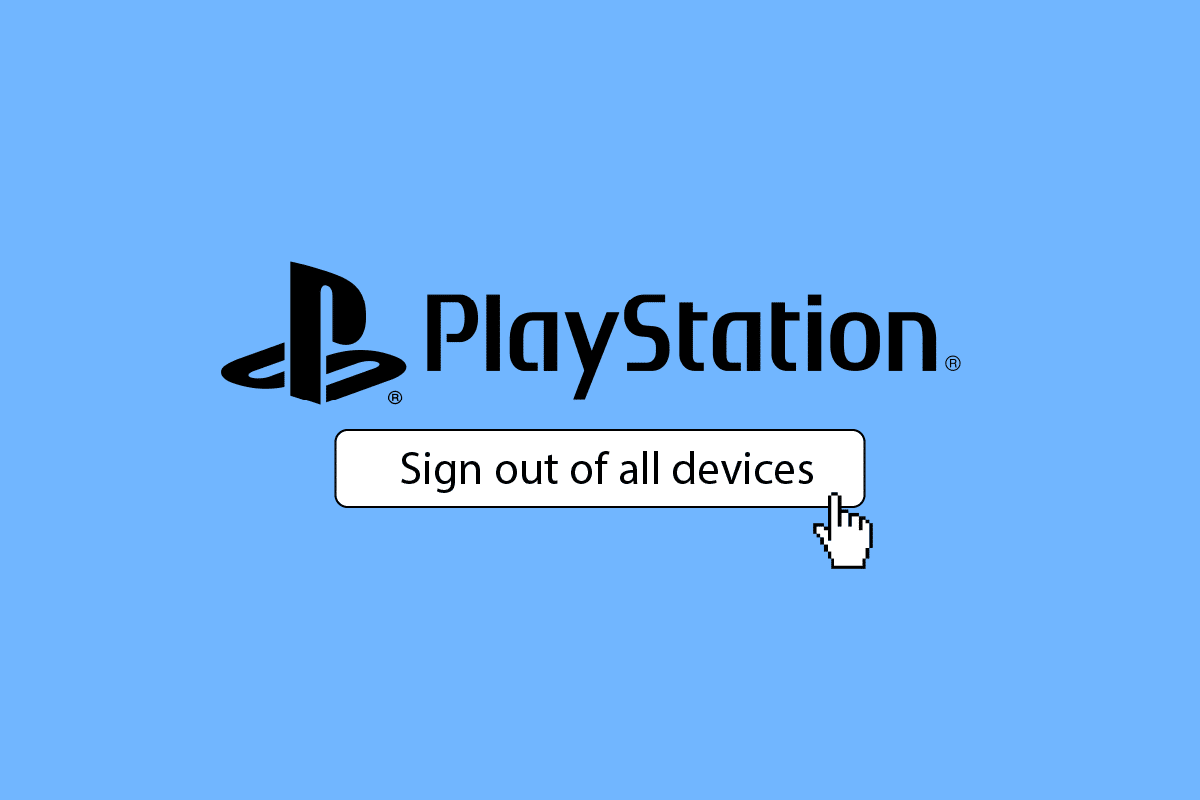
محتويات
- كيفية تسجيل الخروج من جميع الأجهزة على PlayStation
- هل يؤدي تغيير كلمة مرور PSN إلى تسجيل خروجك؟
- هل يمكنك معرفة من قام بتسجيل الدخول إلى حساب PlayStation الخاص بك؟
- كيف يمكنك تسجيل الخروج من حساب PlayStation الخاص بك؟
- كيف تزيل حسابك من جهاز PS4 الخاص بشخص آخر؟
- كيف تقوم بفصل حساب PSN الخاص بك عن الأجهزة الأخرى؟
- كيفية تسجيل الخروج من جميع الأجهزة على Playstation؟
- ماذا يحدث عندما تقوم بإلغاء تنشيط جميع الأجهزة على PS4؟
- كيف تقوم بإلغاء تنشيط جهاز PS4 ليس لديك؟
- كيف يمكنك إلغاء ربط تطبيق PS بوحدة التحكم؟
- كيف يمكنك إعادة تعيين PSN الخاص بك بدون بريد إلكتروني؟
- كيف تعيد ضبط PS4 الخاص بك بدون كلمة مرور؟
كيفية تسجيل الخروج من جميع الأجهزة على PlayStation
يمكنك تسجيل الخروج من جميع الأجهزة الموجودة على PlayStation عن طريق تسجيل الدخول إلى حساب PSn الخاص بك على موقع Sony Entertainment Network . استمر في القراءة للعثور على الخطوات التي تشرح نفس الشيء بالتفصيل مع الرسوم التوضيحية المفيدة لفهم أفضل.
هل يؤدي تغيير كلمة مرور PSN إلى تسجيل خروجك؟
نعم ، سيؤدي تغيير كلمة مرور PSN إلى تسجيل خروجك وجميع وحدات التحكم التي قمت بتسجيل الدخول إليها. سيتعين عليك إعادة إدخال كلمات المرور الجديدة في جميع الأجهزة. لا يزال بإمكان المستخدمين الآخرين للحساب الوصول إلى PS Plus الخاص بك حتى إذا قمت بتغيير كلمة المرور.
هل يمكنك معرفة من قام بتسجيل الدخول إلى حساب PlayStation الخاص بك؟
نعم ، يمكنك معرفة من قام بتسجيل الدخول إلى حساب PlayStation الخاص بك. ستتمكن من رؤية قائمة بجميع وحدات التحكم التي تصل إلى حسابك في قسم إدارة الأجهزة .
كيف يمكنك تسجيل الخروج من حساب PlayStation الخاص بك؟
1. من قائمة PS4 الرئيسية ، حدد الإعدادات .

2. ثم حدد خيار إدارة الحساب .
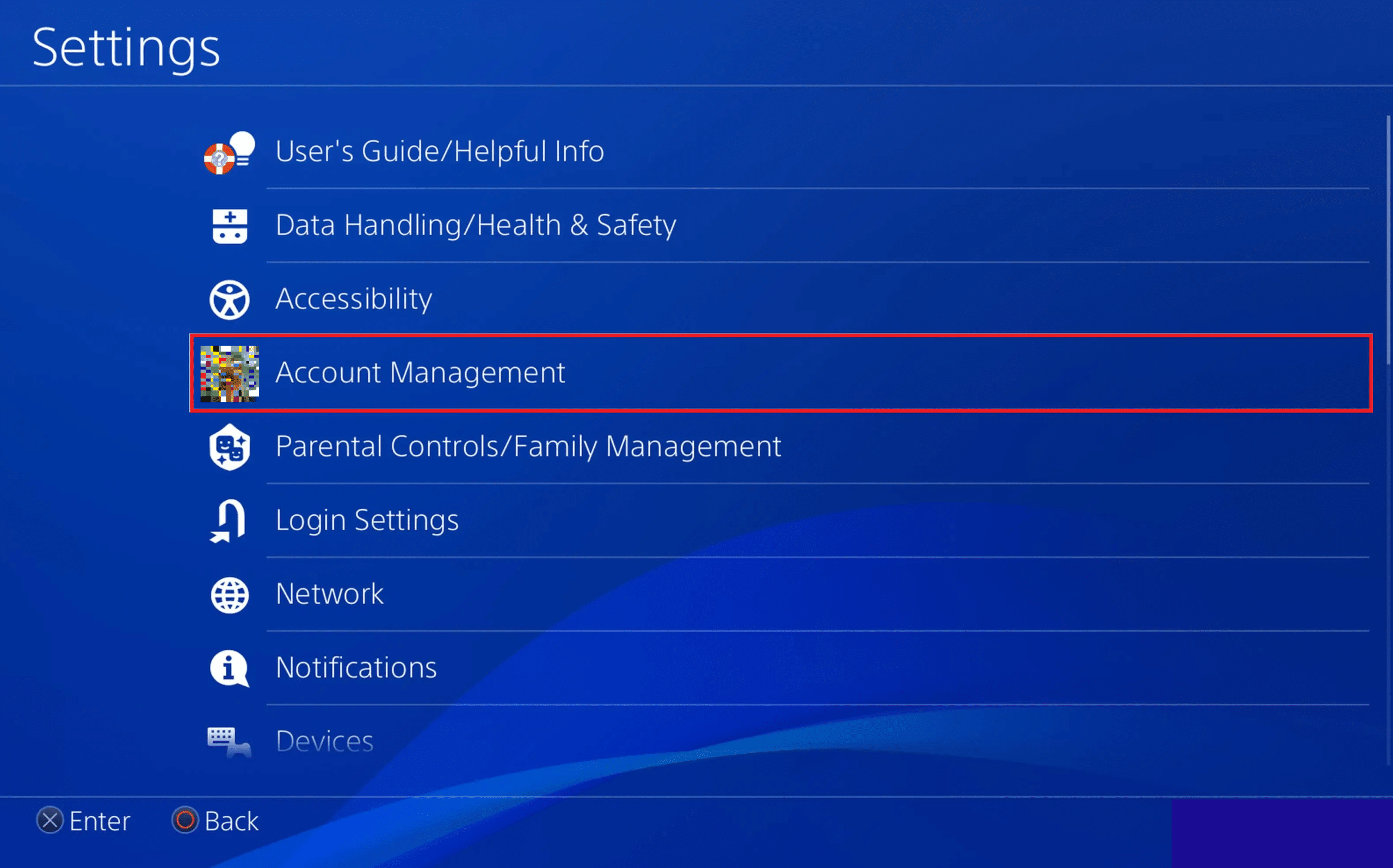
3. اختر تسجيل الخروج .
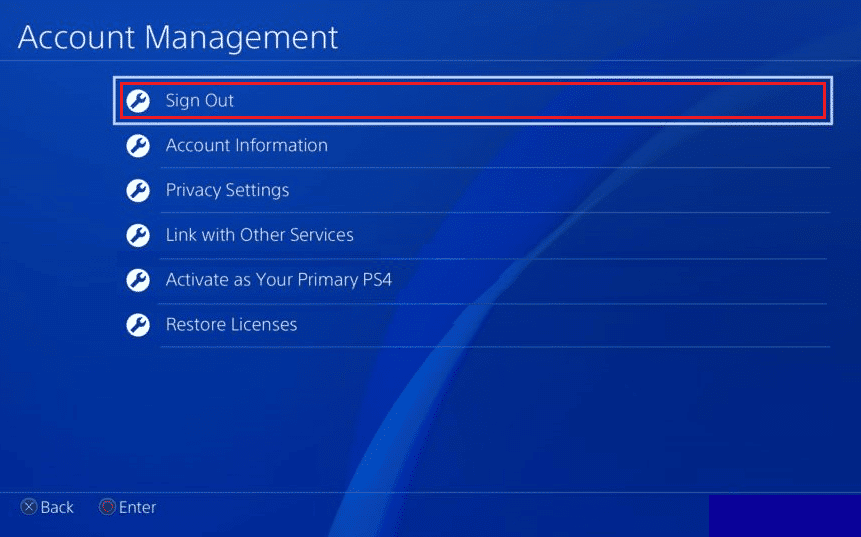
اقرأ أيضًا : كيفية تشغيل شخص ما دون اتصال بالإنترنت على PS4
كيف تزيل حسابك من جهاز PS4 الخاص بشخص آخر؟
لمعرفة المزيد حول كيفية إزالة حسابك من PS4 لشخص آخر ، اتبع دليلنا المفصل حول كيفية إزالة حساب PSN الخاص بي من PS4 آخر. سيتم حل جميع الاستفسارات ذات الصلة بخطوات مفصلة.
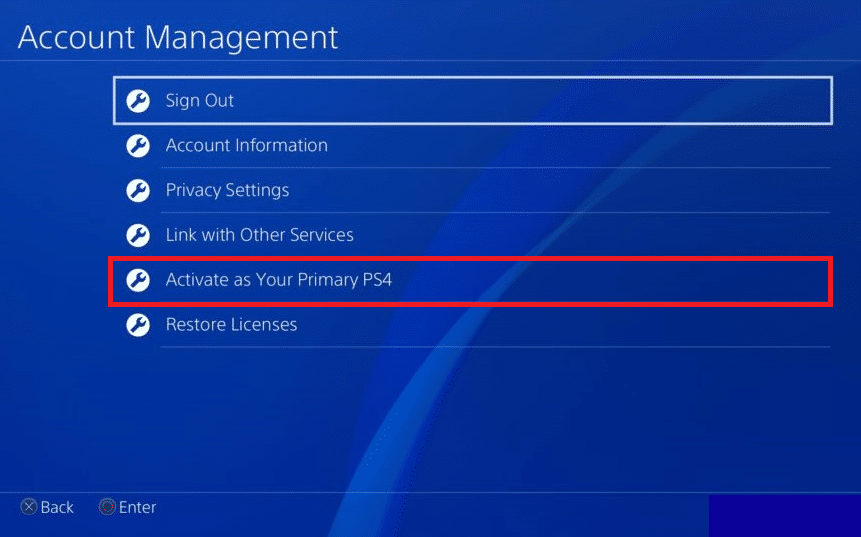
استمر في قراءة هذه المقالة لمعرفة كيفية تسجيل الخروج من جميع الأجهزة على PlayStation.
كيف تقوم بفصل حساب PSN الخاص بك عن الأجهزة الأخرى؟
فيما يلي خطوات فصل حساب PSN الخاص بك عن الأجهزة الأخرى:
ملاحظة : ستزيل هذه الطريقة جميع البيانات الموجودة حول المستخدم من جهاز PS4 الخاص بك.
1. افتح قائمة الإعدادات على جهاز PS4.
2. حدد إعدادات تسجيل الدخول من القائمة.
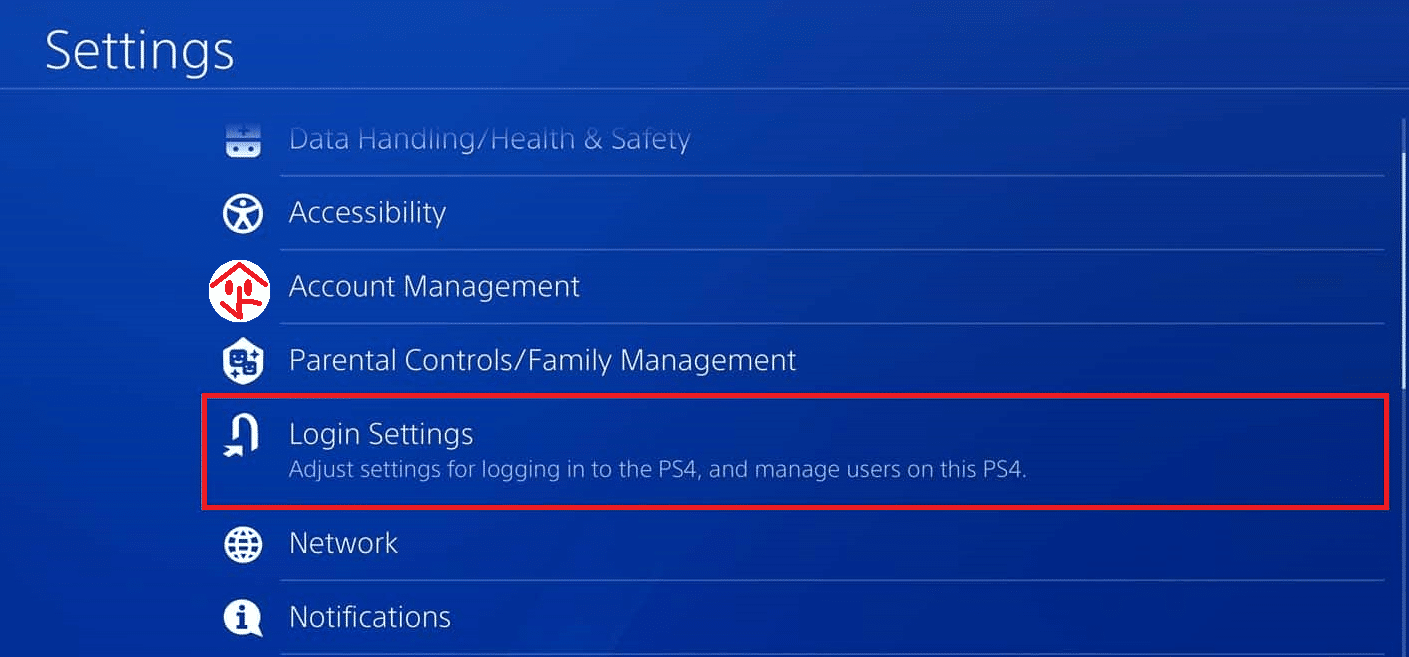
3. حدد إدارة المستخدم .
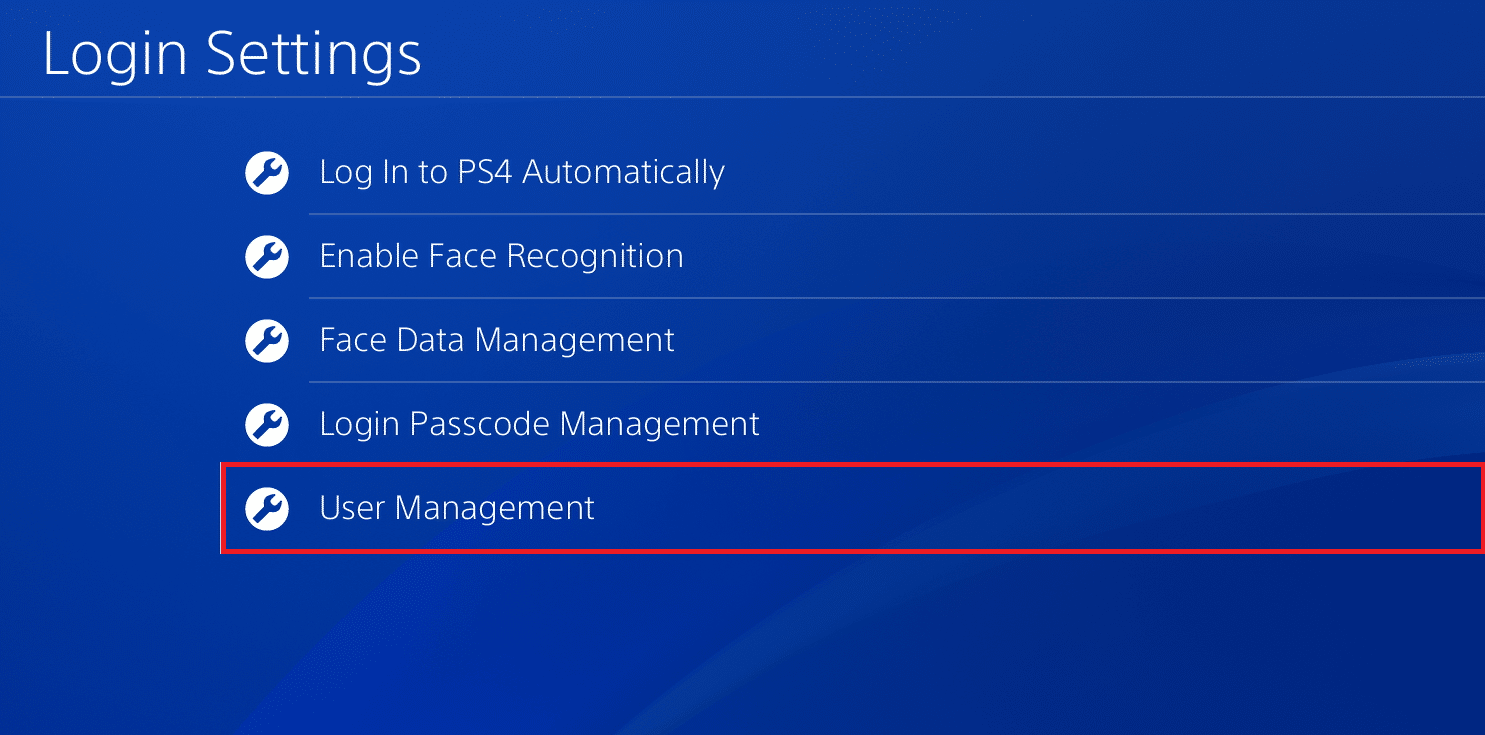
4. سيتم عرض قائمة بالحسابات التي تم تسجيل الدخول إليها. اختر المستخدم الذي تريد حذفه.
5. حدد حذف المستخدم لإزالة الوصول إلى حساب المستخدم.
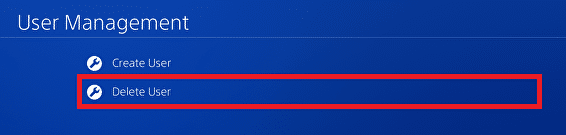
6. أخيرًا ، اختر حذف لإزالة حساب المستخدم هذا من جهاز PS4 هذا.
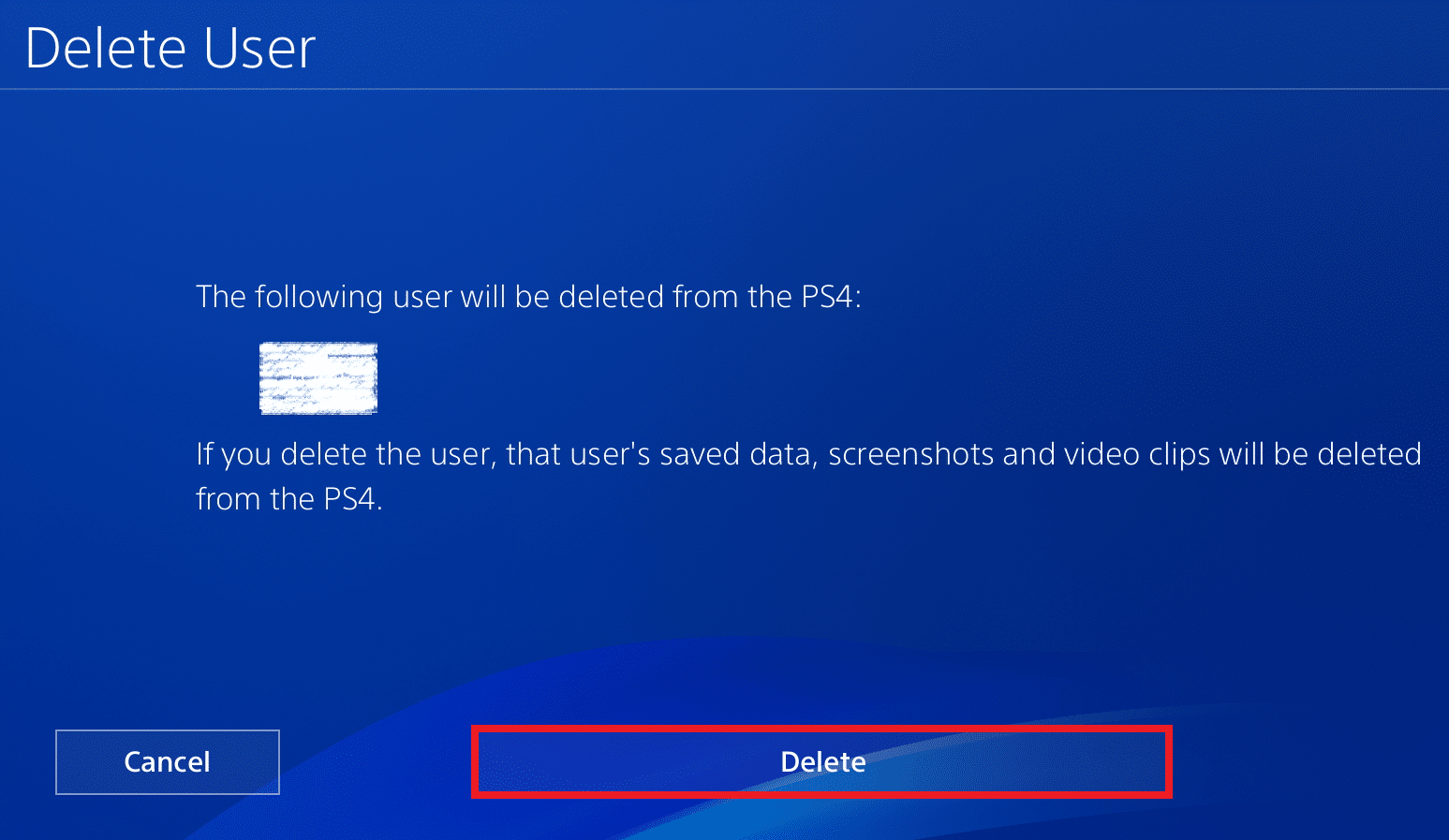
اقرأ أيضًا : كيف يمكنني إزالة حساب PSN الخاص بي من PS4 آخر
كيفية تسجيل الخروج من جميع الأجهزة على Playstation؟
يمكنك تسجيل الخروج من جميع الأجهزة بمساعدة الخطوات التالية:
1. انتقل إلى موقع Sony Entertainment Network.
2. قم بتسجيل الدخول باستخدام بيانات اعتماد حساب PSN الخاص بك.

3. انقر فوق خيار الأمان ضمن الحساب من الجزء الأيمن ، كما هو موضح أدناه.
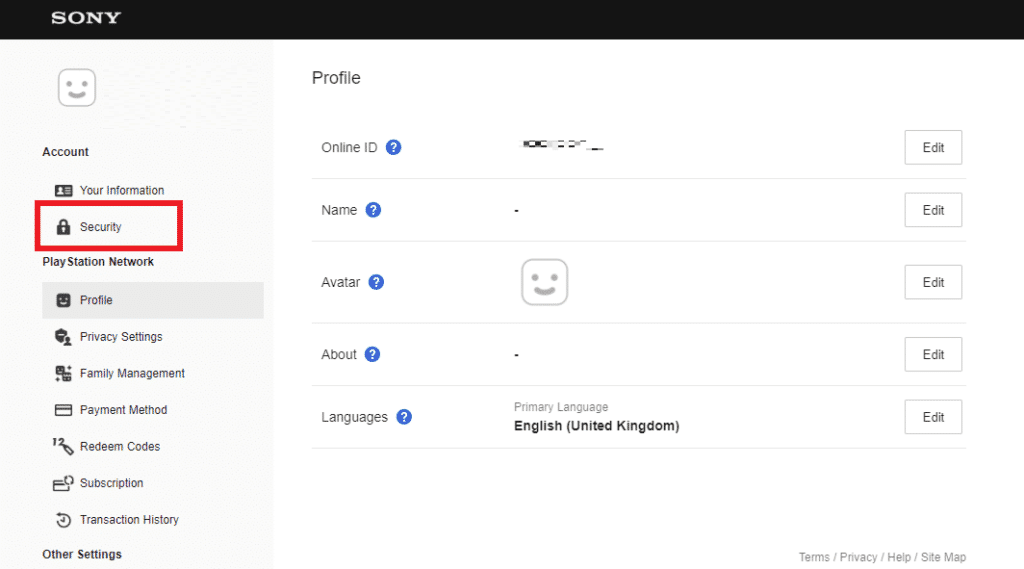
4. انقر فوق خيار تسجيل الخروج على كافة الأجهزة ، كما هو موضح.
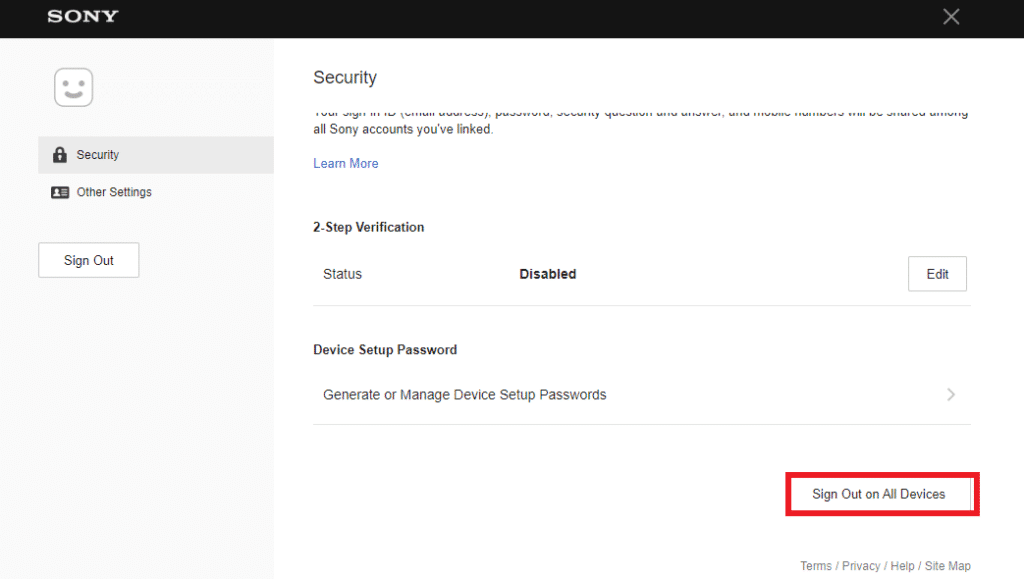
5. أخيرًا ، انقر فوق " موافق " في النافذة المنبثقة للتأكيد.
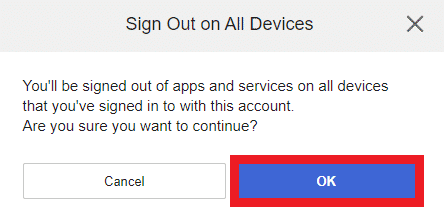
ماذا يحدث عندما تقوم بإلغاء تنشيط جميع الأجهزة على PS4؟
إذا اخترت إلغاء تنشيط جميع الأجهزة على PS4 ، فلا يمكن استخدام أي من الأجهزة لتشغيل ألعاب PS4 الخاصة بك . يستخدم هذا لفصل جميع المستخدمين غير المعروفين عن اللعب على وحدة التحكم في حسابك.
كيف تقوم بإلغاء تنشيط جهاز PS4 ليس لديك؟
إذا لم يكن لديك حق الوصول إلى PlayStation الخاص بك بأي حال من الأحوال وترغب في إلغاء تنشيط وحدة التحكم الأساسية في PS4 ، فيمكنك القيام بذلك عن طريق تسجيل الدخول إلى حساب PlayStation الخاص بك. دعنا نرى الخطوات التفصيلية لتسجيل الخروج من جميع الأجهزة على PlayStation التي لا يمكنك الوصول إليها:
1. افتح صفحة حساب PlayStation والأمان على متصفح سطح المكتب وانقر على تسجيل الدخول .
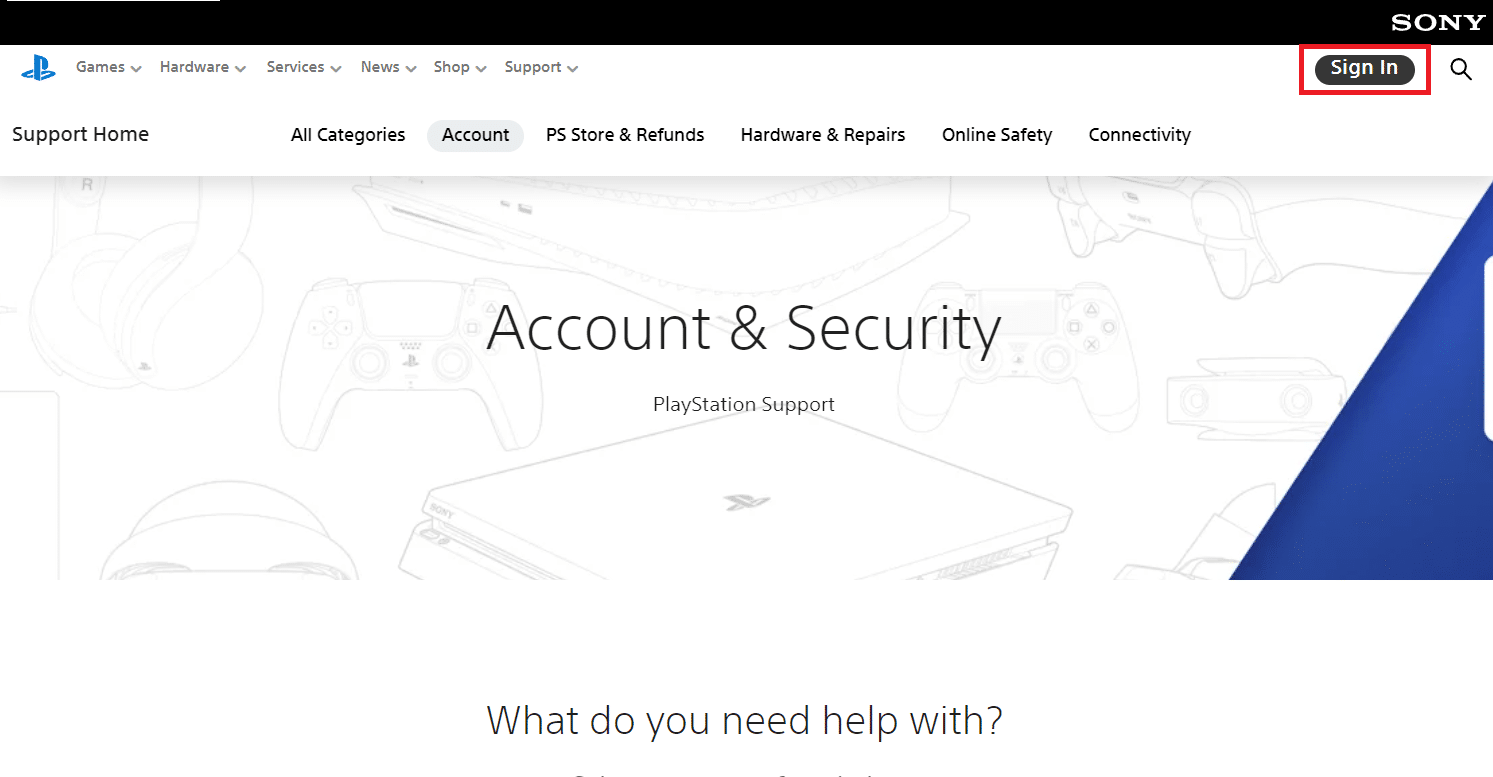
2. قم بتسجيل الدخول باستخدام معرف تسجيل الدخول (عنوان البريد الإلكتروني) وكلمة المرور .
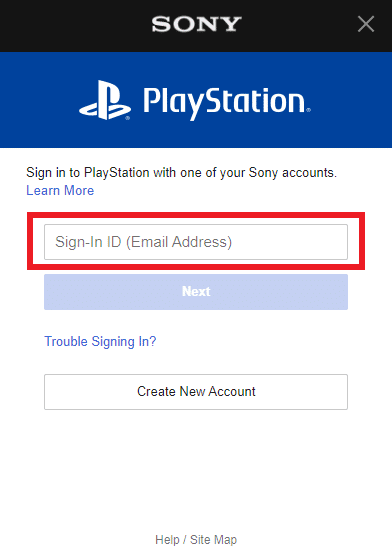
3. انقر على أيقونة الملف الشخصي> إعدادات الحساب ، كما هو موضح.
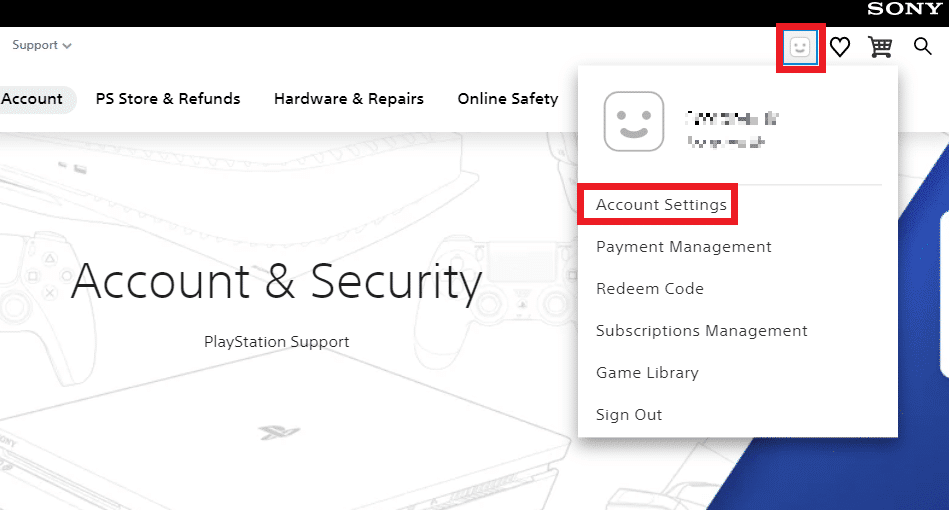
4. انقر فوق "إدارة الأجهزة" ضمن " إعدادات أخرى " من الجزء الأيمن.
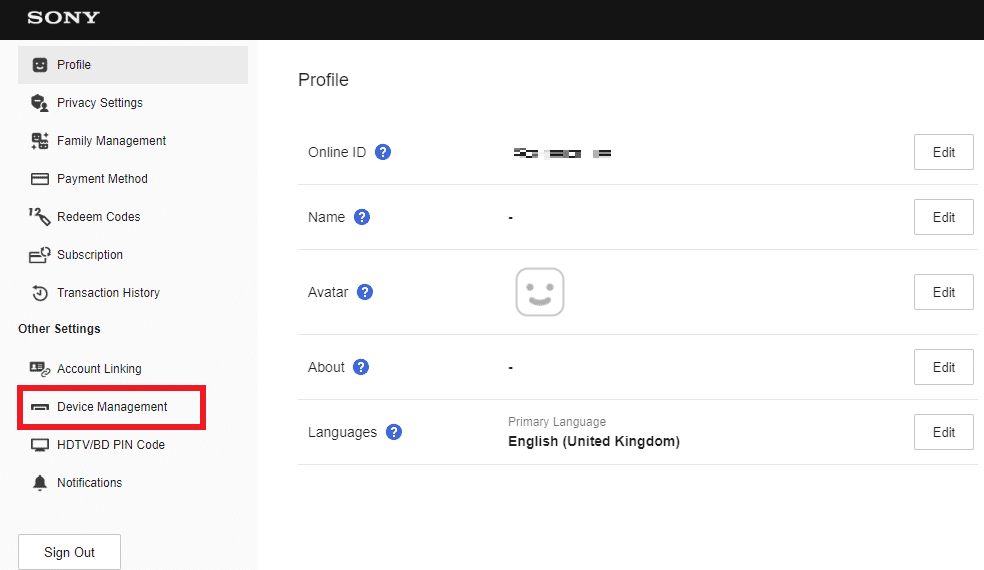
5. الآن ، انقر فوق خيار Deactivate All Devices ضمن كيفية التنشيط أو إلغاء التنشيط ، كما هو موضح.
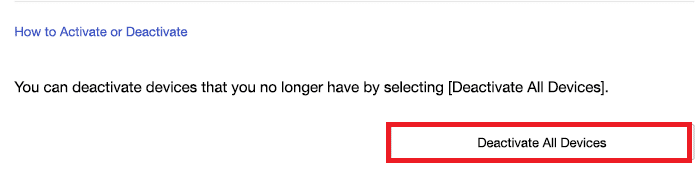
اقرأ أيضًا : كيفية إلغاء تنشيط وحدة التحكم الرئيسية في PS4
كيف يمكنك إلغاء ربط تطبيق PS بوحدة التحكم؟
على الرغم من أن تطبيق PS عبارة عن نظام أساسي متطور ومفيد ، إلا أنه يفتقر إلى بعض الميزات الأساسية. واحد منهم هو خيار إلغاء الربط. لإلغاء ربط تطبيق PS من وحدة التحكم ، ليس لديك خيار محدد. كل ما يمكنك فعله هو إلغاء تنشيط أو إزالة الحسابات من حساب PSN الخاص بك. يمكنك قراءة واتباع الخطوات المذكورة أعلاه للقيام بذلك. اقرأ هذه المقالة من البداية لتتعلم كيفية تسجيل الخروج من جميع الأجهزة على PlayStation.
كيف يمكنك إعادة تعيين PSN الخاص بك بدون بريد إلكتروني؟
في حالة فقد عنوان بريدك الإلكتروني أو كلمة مرورك ولا يمكنك الوصول إلى المعلومات ، فسيتعين عليك الاتصال بدعم PlayStation للحصول على المساعدة.
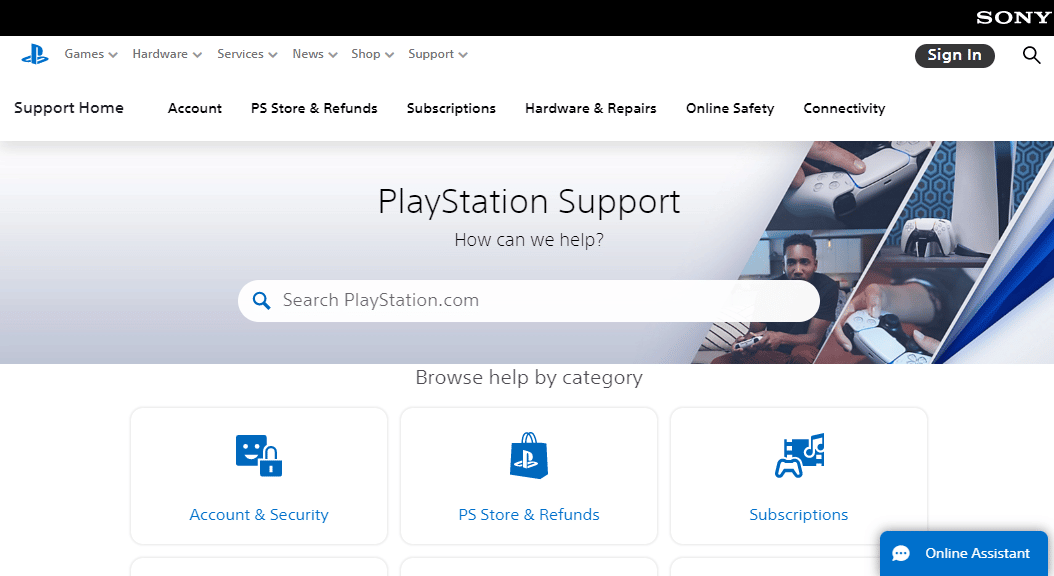
كيف تعيد ضبط PS4 الخاص بك بدون كلمة مرور؟
لإعادة ضبط PS4 الخاص بك بدون كلمة مرور ، اتبع الخطوات التالية:
1. حدد خيار الإعدادات على جهاز PS4 الخاص بك.
2. أدخل إدارة الحساب .
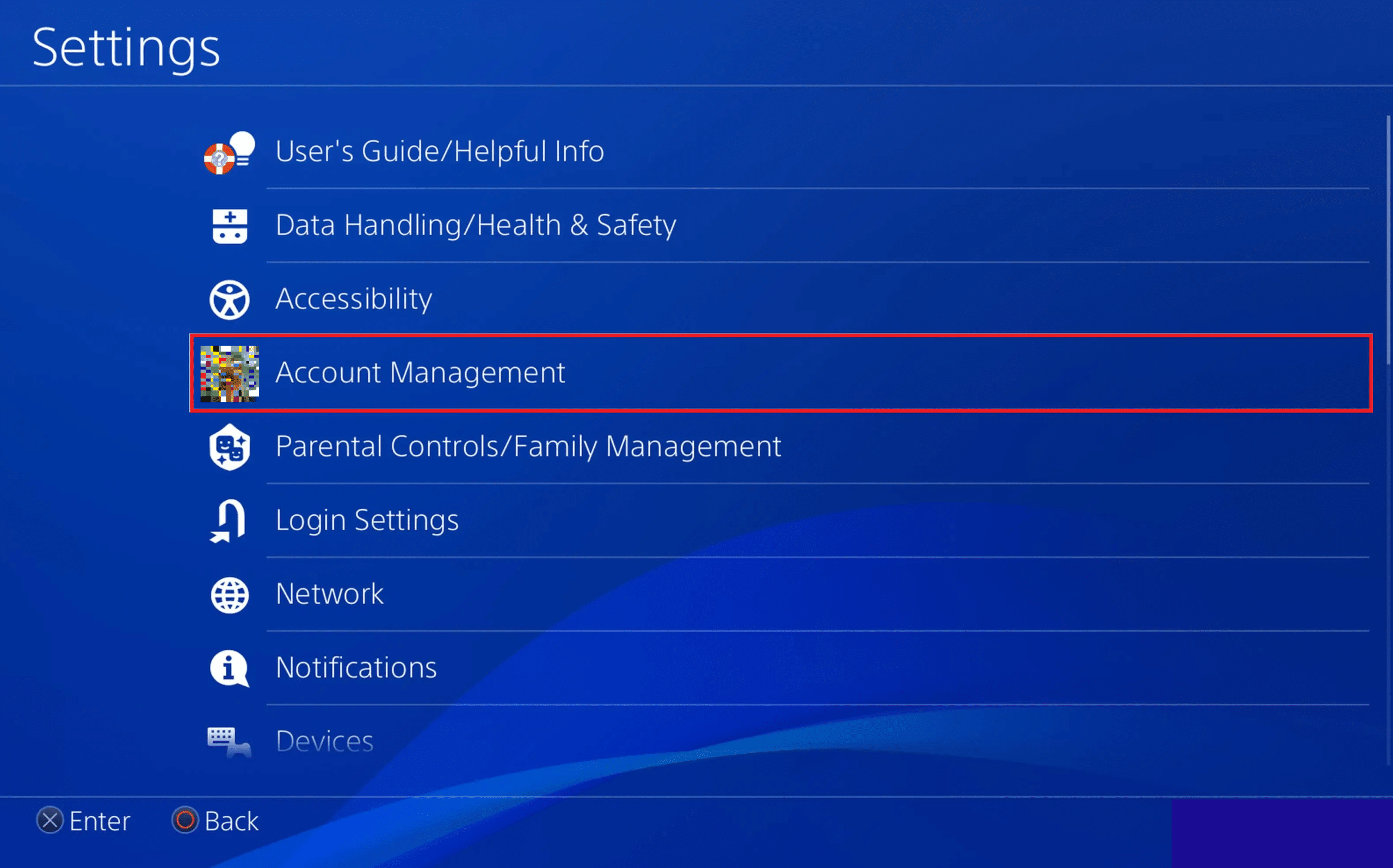
3. ثم اختر خيار تسجيل الدخول .
4. ثم حدد هل نسيت كلمة المرور؟ الخيار من الأسفل عن طريق الضغط على زر المثلث في وحدة تحكم PS4 الخاصة بك.
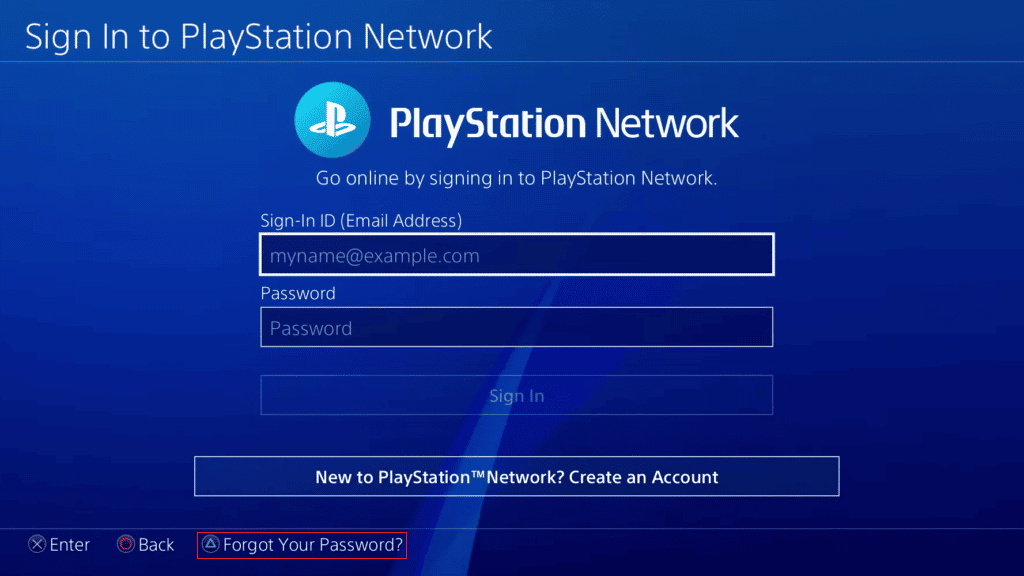
5. أدخل معرف تسجيل الدخول (عنوان البريد الإلكتروني) وحدد التالي .
6. ثم ، من صندوق البريد الإلكتروني الخاص بك ، حدد وافتح البريد الإلكتروني المستلم من PlayStation .
7. انقر فوق الارتباط تغيير كلمة المرور من البريد الإلكتروني.
8. الآن ، أدخل كلمة المرور الجديدة وأكدها وانقر فوق " موافق ". ستتم إعادة تعيين كلمة مرورك.
9. بشكل أساسي ، قم بتسجيل الدخول إلى حساب PSN الخاص بك على PS4 الخاص بك باستخدام كلمة المرور الجديدة .
موصى به :
- كيفية إعادة تعيين شاحن Mophie اللاسلكي
- كيفية تغيير رقم الهاتف على PS4
- كيفية تسجيل الخروج من Fortnite PS4
- كيف يمكنك تغيير بريدك الإلكتروني على PS4
لذلك ، نأمل أن تكون قد فهمت كيفية تسجيل الخروج من جميع الأجهزة على PlayStation مع الخطوات التفصيلية لمساعدتكم. يمكنك إخبارنا بأي استفسارات أو اقتراحات حول أي موضوع آخر تريد منا كتابة مقال عنه. قم بإسقاطها في قسم التعليقات أدناه حتى نعرف.
